
Les appareils domotiques à la maison deviennent de plus en plus utiles et nombreux dans nos maisons, ces appareils nous facilitent grandement la vie, par exemple, nous pouvons éteindre ou allumer des ampoules intelligentes depuis notre smartphone ou en utilisant Alexa d'Amazon ou l'assistant Google, la même chose se produit avec les prises intelligentes, les capteurs de porte, le chauffage Netatmo, les climatiseurs et même les caméras IP. Aujourd'hui, dans cet article, nous allons vous expliquer comment créer un WiFi réseau pour tous les appareils domotiques, et les raisons de le faire et de ne pas connecter ces appareils au réseau WiFi principal.
Raisons de créer un réseau WiFi dédié pour les appareils domotiques
Nous sommes sûrs que, à de nombreuses reprises, vous avez rencontré des problèmes lors de la connexion des différents appareils domotiques au réseau sans fil WiFi de votre maison. Il est possible que parfois vous n'ayez pas pu les connecter en raison de la sécurité appliquée à votre propre réseau, à d'autres occasions vous ayez détecté qu'ils se déconnectent sporadiquement, et même perdent définitivement la connexion. Nous allons vous expliquer pourquoi il est conseillé de créer un réseau dédié pour les ordinateurs avec WiFi, ordinateurs portables et smartphones, et un autre réseau spécifique pour les appareils domotiques.
Smart Connect et pilotage de bande
La technologie Smart Connect nous permet d'unifier les bandes de fréquences 2.4 GHz et 5 GHz dans le même SSID et authentification, de cette façon, nous ne verrons un réseau WiFi que lorsque nous allons nous connecter au réseau sans fil. Dans le cas où vous activez cette fonction vous aurez un réseau WiFi unifié, si vous le désactivez, vous devrez mettre un SSID et une authentification à chaque bande de fréquence que vous avez dans votre routeur.
Lorsque nous activons le Smart Connect, la fonctionnalité de pilotage de bande est automatiquement activée. Cette fonctionnalité permet au routeur de nous placer dans une bande de fréquence ou une autre, en fonction de diverses données :
- Couverture actuelle du client WiFi qui veut se connecter.
- Nombre de clients WiFi dans les différentes bandes de fréquences.
- Taux de synchronisation maximal pris en charge par le client sans fil.
Il faut également tenir compte du fait que les routeurs intègrent un système de rejet de changement de bande pendant quelques secondes pour éviter le "flapping", c'est-à-dire que le client WiFi se déplace en permanence d'une bande à l'autre, provoquant irrémédiablement des coupures de connexion.

Les appareils domotiques prennent généralement toujours en charge le Wi-Fi 2.4 GHz, et ils prennent rarement en charge le Wi-Fi 5 GHz. Lorsque nous avons activé Smart Connect dans notre routeur, deux problèmes sont généralement causés :
- Si notre smartphone est sur la bande 5GHz et que l'appareil domotique ne supporte que 2.4GHz, il donnera une erreur lors de sa configuration. Pour ce faire, nous devons nous éloigner du routeur pour le forcer à nous mettre sur 2.4 GHz, puis nous pouvons le configurer correctement et sans problème.
- Une fois configuré, le dispositif domotique peut avoir des coupures lorsque le routeur essaie de diriger la bande, cela dépend de la façon dont le dispositif domotique lui-même est configuré en interne. Nous avons rencontré ce genre de problèmes.
Comme vous l'avez vu, le Smart Connect et le band-steering pourraient être un problème pour votre appareil, ce qui est corrigé si nous créons un réseau WiFi spécifiquement dédié à ces appareils et fonctionnant uniquement sur la bande 2.4 GHz.
Sécurité du réseau central
De nombreux clients WiFi actuels tels que les ordinateurs portables ou les smartphones prennent déjà en charge la norme WPA3-Personal, une norme plus sécurisée que la précédente WPA2-Personal. Pour des raisons de sécurité, il serait conseillé de configurer l'authentification WPA3-Personal dans le réseau principal, cependant, les appareils domotiques ne prennent généralement pas en charge cette nouvelle norme de cryptage WiFi, ils ne pourraient donc même pas voir le réseau auquel se connecter, ou s'ils le voient. . , cela donnerait une erreur dans l'authentification. Actuellement, les dernières caméras IP Cloud des principaux fabricants tels que D-Link intègrent la prise en charge de WPA3-Personal, cependant, les anciens modèles ou d'autres fabricants ne prennent pas en charge ce type de cryptage, et ils ne le prendront sûrement jamais à moins d'acheter un nouveau Caméra IP.

Pour éviter cela, nous pourrions créer un réseau secondaire avec la sécurité WPA2-Personal où nous connectons tous les appareils domotiques, et laisser WPA3-Personal dans le réseau principal où se trouve notre smartphone ou ordinateur portable, qui prend en charge ce protocole de cryptage.
Isolez les appareils et connectez-vous via le Cloud
Une autre raison de créer un réseau WiFi secondaire où connecter tous les appareils domotiques est de les isoler et de n'avoir qu'une connexion Internet, et de ne pas pouvoir communiquer avec le réseau local. La plupart des appareils tels que les ampoules intelligentes, les prises intelligentes, les caméras IP et bien d'autres utilisent le Cloud du fabricant pour communiquer avec les applications sur le smartphone de l'utilisateur. Grâce à une connexion inversée, nous pouvons nous y connecter sans qu'il soit nécessaire qu'ils soient sur le même réseau local.
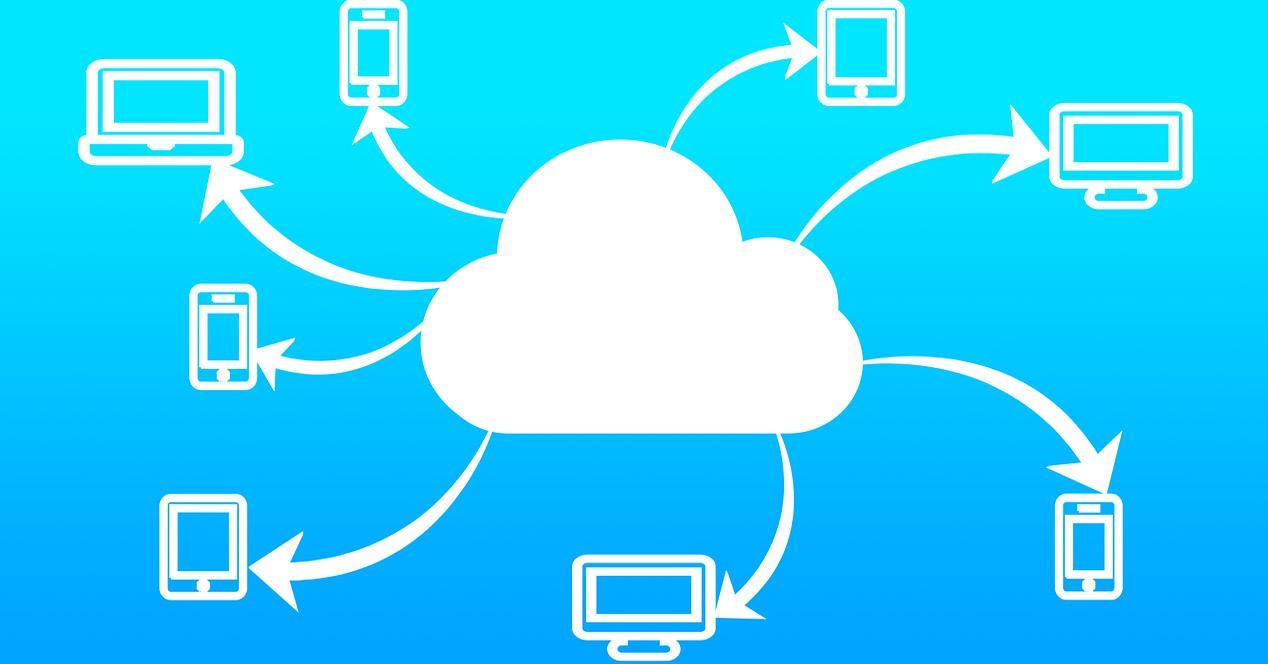
Isoler les appareils domotiques est une bonne pratique pour les utilisateurs qui souhaitent protéger leur vie privée du réseau principal, car nombre de ces appareils pourraient envoyer des métadonnées aux serveurs du fabricant et même effectuer d'autres types de communications pour collecter des informations.
Une fois que nous avons vu les trois raisons de connecter des appareils IoT à un autre réseau WiFi créé spécialement pour eux, voyons comment nous pouvons le configurer sur n'importe quel routeur du fabricant ASUS.
Ainsi, vous pouvez créer et configurer un réseau WiFi pour l'IoT
Dans cet exemple nous allons utiliser un routeur ASUS, en principe, tout routeur permettant de créer d'autres réseaux WiFi en plus du principal, fonctionnerait également parfaitement. Si vous ne pouvez pas créer d'autres réseaux WiFi, vous pouvez faire de même en utilisant un réseau WiFi invité dans la bande 2.4 GHz et/ou 5 GHz. Un détail très important si votre routeur dispose d'un réseau WiFi invité, mais qu'il ne permet pas à ces appareils de communiquer avec le réseau principal :
- Si votre les appareils domotiques utilisent le Cloud du constructeur pour communiquer avec l'application mobile, comme les caméras IP mydlink ou TP-Link ou les prises intelligentes, vous n'aurez aucun problème à les connecter à ce réseau WiFi invité.
- Si votre les appareils domotiques ont besoin d'une connexion directe avec le smartphone , et être sur le même réseau local et qu'il y a une communication, vous ne pourrez pas connecter ces appareils au réseau invité car vous serez généralement connecté au réseau principal, et il n'y a pas de communication entre les deux réseaux .
La première chose à faire sur le routeur est d'aller sur le ” Réseau général / invité », nous pouvons créer ici jusqu'à trois réseaux WiFi supplémentaires pour chaque bande de fréquence. Nous cliquons sur le bouton « Activer » dans la bande de fréquence dont nous voulons entrer dans sa configuration.
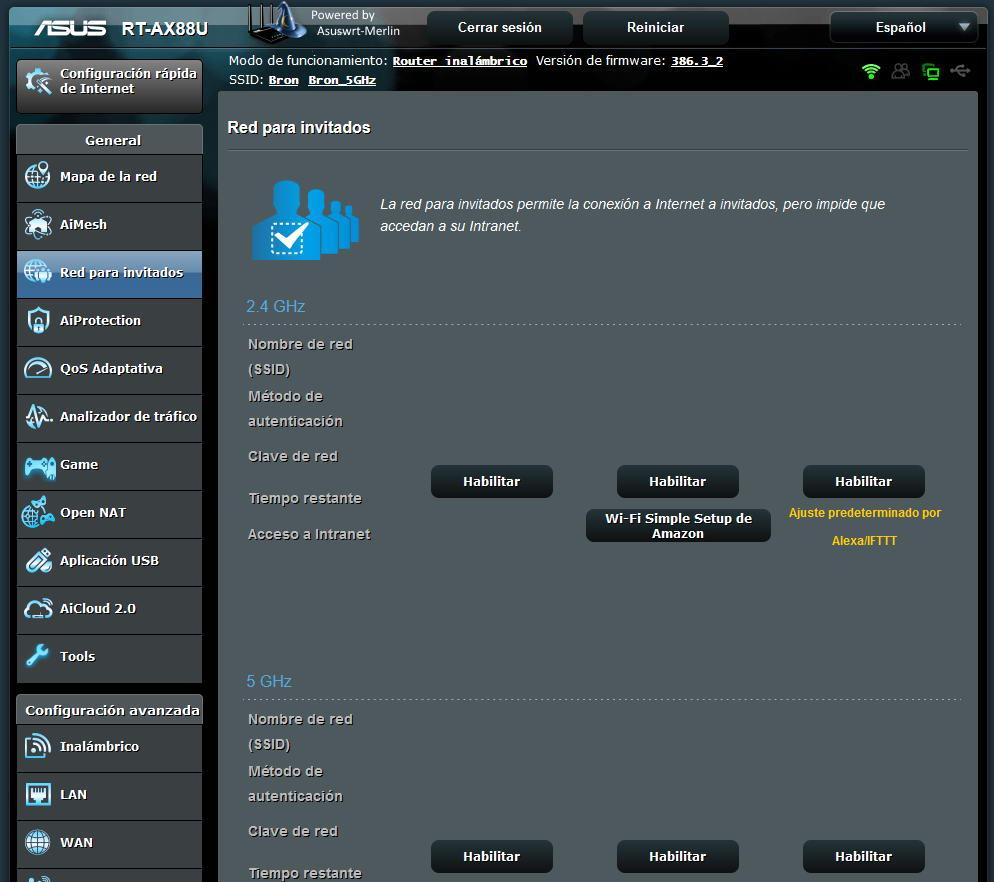
Il va maintenant falloir indiquer les différentes configurations de ce nouveau réseau WiFi :
- Masquer le SSID : non, de nombreux appareils domotiques nécessitent que le réseau WiFi soit visible, sinon ils ne pourront pas se connecter.
- Méthode d'authentification : ici nous choisirons WPA2-Personal ou WPA2 / WPA3-Personal, permettant aux appareils domotiques qui ne supportent pas WPA3-Personal de ne pouvoir se connecter que correctement.
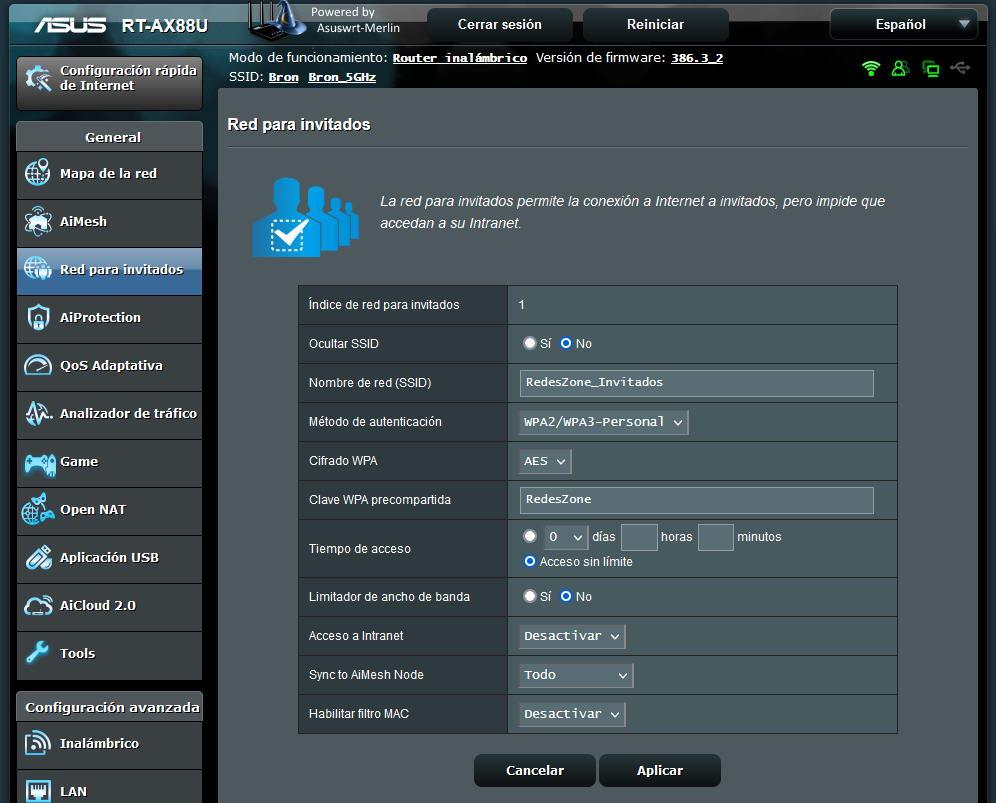
- Cryptage WPA : Aes
- Clé WPA pré-partagée : on met la clé que l'on veut, cette clé sera celle que les appareils domotiques doivent utiliser.
- Temps d'accès : accès illimité.
- Limiteur de bande passante : Non
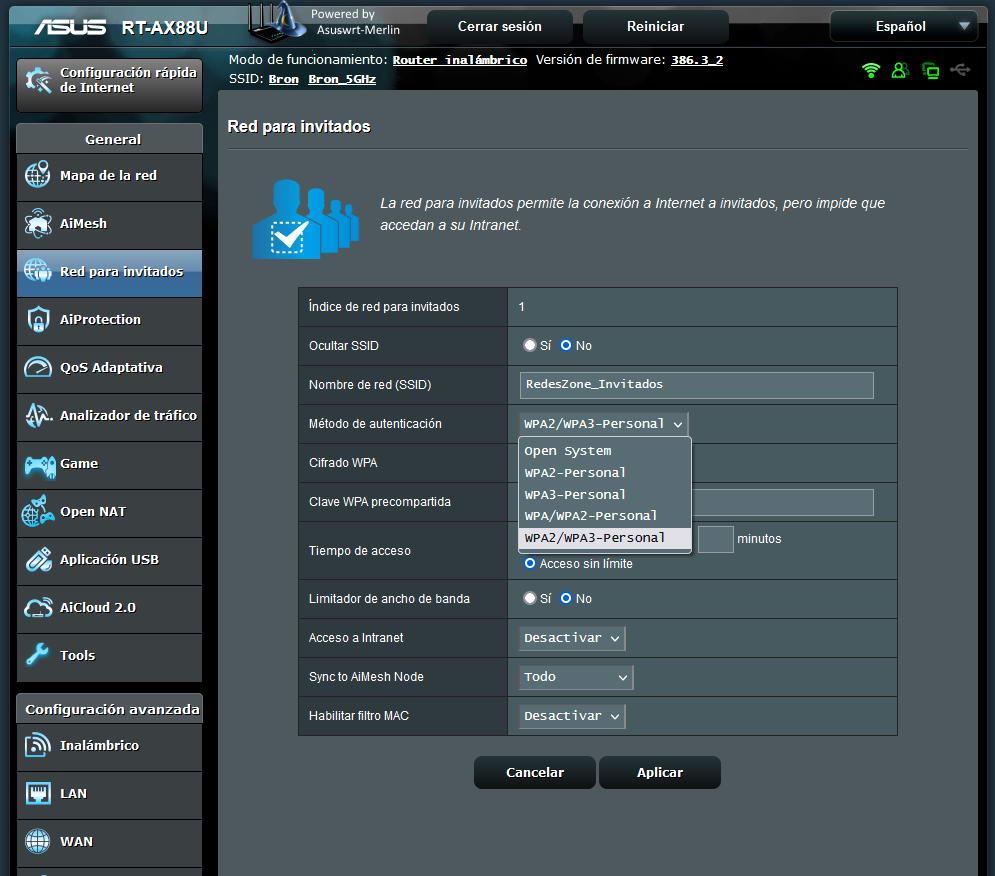
Le " Accès intranet ” option , si nous l'avons « Activé », permettra aux appareils domotiques de communiquer via le réseau local avec les principaux appareils du réseau filaire et sans fil, c'est idéal pour permettre aux appareils domotiques qu'ils ne prennent pas en charge le Cloud du fabricant avec inverse connexions pour communiquer avec notre smartphone sans problème. Dans le cas où tous les appareils domotiques prennent en charge le Cloud, nous pouvons le régler sur « Désactivé » pour isoler ce réseau WiFi.
Le " Synchronisation avec le nœud AiMesh » option est très intéressant, si nous avons un réseau WiFi AiMesh avec plusieurs routeurs ou appareils ASUS compatibles avec AiMesh, nous pouvons leur dire que le réseau WiFi que nous venons de créer est également disponible dans le reste des nœuds du réseau. Sinon, ce réseau WiFi invité ne sera que sur le routeur principal et non sur les autres nœuds. Le plus normal est de le laisser dans l'option « Tous » pour que ce réseau soit dans tous les nœuds disponibles.
Enfin, dans le " Activer le filtre MAC ” nous pouvons créer une liste de contrôle d'accès par MAC au réseau local. En règle générale, il est préférable de le laisser sur « Désactivé », car cela n'améliore pas du tout la sécurité du réseau sans fil.
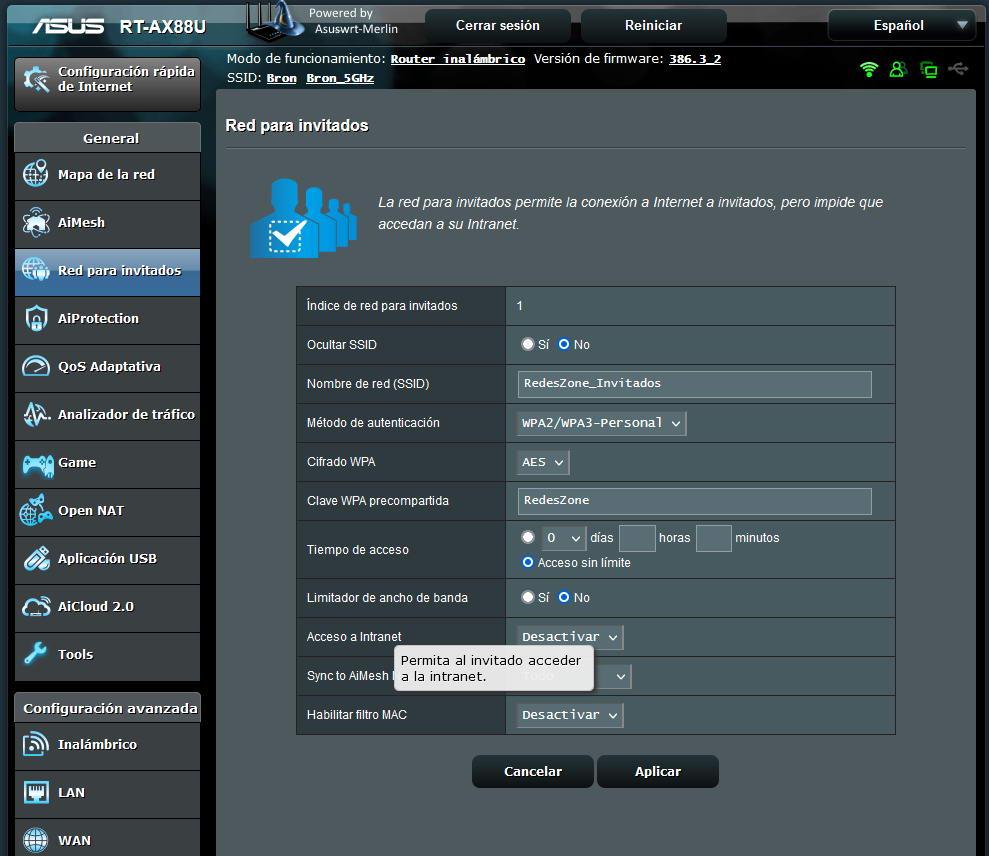
Comme vous l'avez vu, créer un réseau WiFi pour les appareils domotiques est vraiment facile, et cela nous permettra de mieux protéger le réseau WiFi principal, en plus de pouvoir utiliser des technologies telles que Smart Connect pour avoir un pilotage de bande, quelque chose qui les appareils domotiques prennent vraiment. mal.